Win10中六种小技巧模式用了吗?下面是小编介绍Win10中六种模式的操作过程,有需要的小伙伴一起来下文看看吧,希望可以帮助到大家!
1. 夜间模式
路径:设置→系统→显示→颜色→夜间模式
晚上用电脑,强烈的屏幕光总是让眼睛不舒服,不妨试一试Win10的“夜间模式”。“夜间模式”≠“深色模式”,切换后,除了会去除屏幕里对眼睛不利的蓝光,并不会对整个界面进行“黑化”。而且Win10还专门设计了一个定时切换功能,可以根据用户所在地的日出日落时间自动切换。

2. 游戏模式
路径:设置→游戏→游戏模式
玩游戏总是卡?快试试Win10的”游戏模式”吧。这个模式位于设置→游戏标签下,只有一个开关。开启后,Win10将优先把内存与CPU资源分配给游戏,同时暂停一些非必要通知,并为游戏带来更加稳定的帧速率。有了它,游戏玩家的体验将会更好。
3. 飞行模式
路径:设置→网络和Internet→飞行模式
和手机一样,Win10也有一个快速关闭无线信号的总开关,这就是——“飞行模式”。当你将Win10设备带上飞机,并且希望在中途使用时,就可以打开这个开关。不过需要注意的是,“飞行模式”关闭的仅仅是无线信号,如果设备连接有线网,依旧可以正常联网。

4. 卓越模式
路径:Powershell→powercfg -duplicatescheme e9a42b02-d5df-448d-aa00-03f14749eb61
千万别以为,Wn10里最强的就是“高性能”模式,在它之上,其实还有一个更厉害的“卓越性能”模式。卓越性能是Win10里一项隐藏电源属性,正常时看不到。要想进入卓越模式,需要首先点击开始菜单,输入“Powershell”,再勾选“以管理员身份运行”。接下来,将代码“powercfg -duplicatescheme e9a42b02-d5df-448d-aa00-03f14749eb61”(不含引号)粘贴进去。敲打回车后,就可以在“设置”→“系统”→“电源和睡眠”→“其他电源设置”中找到新增加的“卓越性能模式”了。

卓越性能可以带来高于传统模式的性能表现及响应速度,特别适合用在不需要计较电量的台式电脑上。

5. 专注模式
路径:设置→系统→专注助手
如果你正全神贯注地做一件事(比如赶工一份PPT),不希望被其他事情打扰,不妨试一试Win10里的“专注模式”。打开专注模式后,系统会自动屏蔽诸如联系人、UWP通知等信息,从而带给使用者一个安静的使用环境。它有四种激活模式,分别是全屏时激活、玩游戏时激活、投影时激活,和固定时段激活(23:00-7:00)。当专注模式生效时,上述信息不再弹窗,而是直接进入通知中心,以免对使用者造成干扰。

6. 平板模式
路径:设置→系统→平板电脑
如果你的设备是触控式平板,并且具有外置键盘,就可以使用这项平板模式。和传统桌面模式相比,平板模式除了能让应用自动全屏外,图标的间距也会拉大,变得更加适合手指触摸。甚至你还会看到一个不一样的开始菜单,一个更加类似Win8的开始菜单。

以上就是关于Win10中六种模式的相关介绍,希望大家喜欢哦。
 qq怎么查历史绑定的手机号
qq怎么查历史绑定的手机号
查看qq历史绑定手机,QQ无法查看历史绑定手机号,只能查看当前......
阅读 WPS Word文档中隐藏文字内容的方法
WPS Word文档中隐藏文字内容的方法
平常由于自己工作上的需求,就会通过WPSWord文档来编辑相关的资......
阅读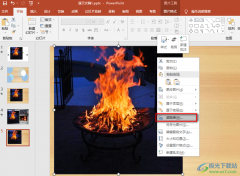 PPT给图片添加超链接的方法
PPT给图片添加超链接的方法
PPT是很多小伙伴都在使用的一款演示文稿编辑程序,在该程序中......
阅读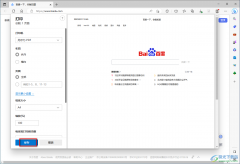 Edge浏览器把网页保存为PDF格式的方法
Edge浏览器把网页保存为PDF格式的方法
Edge浏览器是我们大家平时都在使用的一款浏览器,这款浏览器可......
阅读 哈利波特魔法觉醒世界探索任务一次性做
哈利波特魔法觉醒世界探索任务一次性做
本次为大家带来的哈利波特魔法觉醒世界探索任务的每日任务流......
阅读 Steam Deck 验证了超过一千款
Steam Deck 验证了超过一千款 索尼宣布收购 Haven Studio
索尼宣布收购 Haven Studio 爆料:苹果或会带来三款
爆料:苹果或会带来三款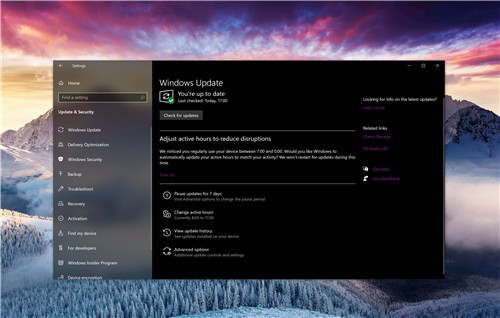 Windows10 October 2010更新已知
Windows10 October 2010更新已知 Windows 10预览版20185进入D
Windows 10预览版20185进入D Windows10 WinUI设计升级仍有
Windows10 WinUI设计升级仍有 VMware发布安全漏洞的详细
VMware发布安全漏洞的详细 哔哩哔哩小电视免流卡套
哔哩哔哩小电视免流卡套 模拟人生3秘籍大全 全综合
模拟人生3秘籍大全 全综合 星际争霸秘籍命令大全 无
星际争霸秘籍命令大全 无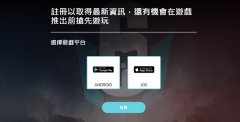 彩虹六号M怎么注册-彩虹六
彩虹六号M怎么注册-彩虹六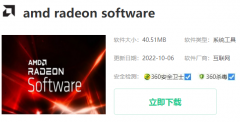 铭鑫amd显卡驱动怎么下载
铭鑫amd显卡驱动怎么下载 耕升显卡驱动怎么样
耕升显卡驱动怎么样 锐龙33200G评测跑分参数介
锐龙33200G评测跑分参数介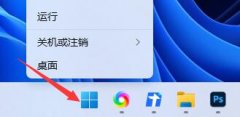 u盘驱动异常修复教程
u盘驱动异常修复教程 photoshop把图片整体颜色
photoshop把图片整体颜色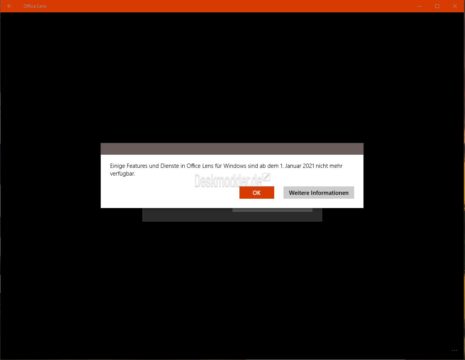 Windows Lens for Windows10将在
Windows Lens for Windows10将在 ppt插入空心形状的教程
ppt插入空心形状的教程 PPT开启自动保存并设置间
PPT开启自动保存并设置间 电脑打印文件时总出现保
电脑打印文件时总出现保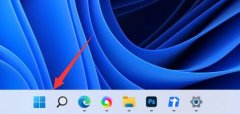 win11扩展屏任务栏没东西解
win11扩展屏任务栏没东西解 路由器网址打不开怎么解
路由器网址打不开怎么解 联通2m宽带送的华为527破解
联通2m宽带送的华为527破解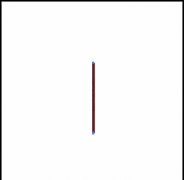
ai这款绘图软件吸引了不少伙伴们入手,但不少伙伴还不会把一条直线做成S型曲线,那么究竟是如何操作的呢?今日就来下文看看ai把一条直线做成S型曲线的详细操作内容吧。...
次阅读
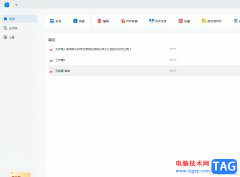
轻闪PDF是一款ai智能pdf软件,为用户带来了便捷且功能丰富的pdf服务,让用户可以随时随地高效办公、学习等,为用户带来了不错的使用体验,因此轻闪PDF软件成为了用户处理pdf文件的必备软件...
次阅读

当用户使用的是小米手机时,会发现其中的MIUI系统很好用,为用户带来了不错的运行速度,即使用户在玩游戏,也很少出现卡顿的现象,再加上小米手机中的高性价比,这款手机也就受到了许...
次阅读
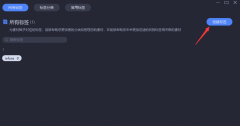
为了更好地分类素材,我们在使用Billfish的过程中,经常会设置标签,那么如何设置标签呢?接下来小编就为大家带来了Billfish设置标签的方法介绍,希望可以帮助到大家哦。...
次阅读
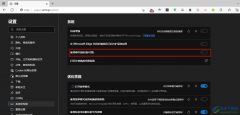
很多小伙伴在使用Edge浏览器的过程中经常会遇到各种各样的问题,例如有的小伙伴可能会发现自己打开Edge浏览器时,浏览器页面显示为白色画面,需要很长时间才能进入正常的网页。当遇到这...
次阅读
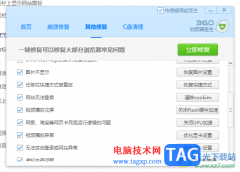
大家在使用360安全浏览器的时候,会进行视频的播放,会进入到一些视频播放平台中观看有趣的视频内容,但是一些小伙伴表示360安全浏览器无法播放视频的这种情况该如何解决,不管你使用的...
次阅读

近日有一些小伙伴咨询小编关于ai怎么做字体立体呢?下面就为大家带来了ai立体字厚度加渐变效果的制作方法,有需要的小伙伴可以来了解了解哦。...
次阅读

风云录屏大师是一款简单的电脑屏幕录制软件,支持全屏录制、分区录制以及自由选择录制区域,还支持只录制声音,总的来说风云录屏大师在一定程度上满足了用户的录屏需求,让用户能够获...
次阅读

CAD快速看图王是一款专门用来查看CAD文件图纸的软件,你可以将自己保存在电脑中的dwg、dxf等CAD文件导入到CAD快速看图王中进行查看与编辑,该软件可以很大方的显示出自己保存的CAD文件,可以...
次阅读

极光pdf是一款强大的多功能pdf编辑软件,其中有着十分专业的功能,让用户可以对pdf文档进行编辑、注释、压缩合并、翻译或是格式转换等操作,为用户带来了不错的pdf文件处理平台,因此极光...
次阅读

千千静听这是一款功能十分丰富的音乐播放器,你可以将视频文件通过该播放器打开,然后进行播放音乐,当我们将自己喜欢的音乐通过千千静听打开播放的时候,我们可以给添加的音乐设置一...
次阅读
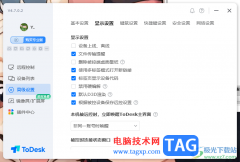
ToDesk是一款远程控制电脑的软件,有的小伙伴常常需要将家用电脑和公司电脑进行连接操作,从而更好的完成自己的工作内容,其中在连接的工程中,就需要填入相应的设备代码和密码才能进行...
次阅读
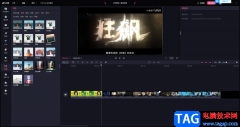
必剪软件是一款视频剪辑软件,当你有需要制作视频的需求时,必剪软件是可以很好的帮助你完成视频制作的,一般我们在制作视频的过程中,有时候由于自己的需求,要将两个视频合并成一个...
次阅读
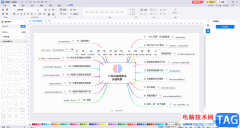
很多小伙伴在日常工作和学习生活中都会需要制作一些图示文件,比如我们有时候会需要制作各种思维导图等等。在需要编辑和制作思维导图时,很多小伙伴都会选择使用与图图示这款软件,在...
次阅读

如果你想要使用到一款操作起来十分方便的软件,且操作的页面十分的清爽,那么就可以了解一下思维导图大师,该导图软件可以帮助你进行更好的编辑导图内容,其中我们可以为导图内容进行...
次阅读